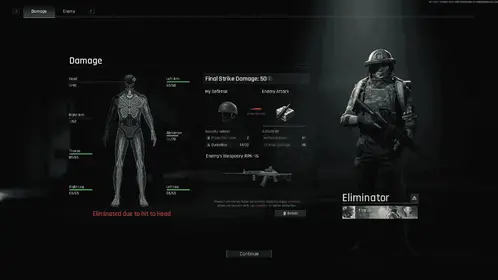Legale Ping-Optimierung für PUBG Mobile verstehen
Bei der Ping-Optimierung gibt es einen gewaltigen Unterschied zwischen dem, was legal ist, und dem, was Sie schneller gebannt werden lässt, als Sie „ Chicken Dinner“ sagen können.
Was ist eigentlich legale vs. illegale Optimierung?
Legale Optimierung? Das sind Ihre Anpassungen auf Netzwerkebene, Geräteeinstellungen und Betriebssystem-Optimierungen, ohne Spieldateien zu berühren. Router-QoS-Konfiguration, DNS-Änderungen, Geräteleistungseinstellungen – diese bieten erhebliche Verbesserungen, ohne die Nutzungsbedingungen zu verletzen.

Aber hier machen die Leute Fehler: Illegale Modifikationen umfassen GFX-Tools von Drittanbietern, Spieldateimodifikationen wie UserCustom.ini oder UserSettings.ini, und diese zwielichtigen Netzwerkoptimierungs-Apps, die Spieldaten stören. Die Strafe? Sperren können 10 Jahre erreichen. Zehn. Jahre. Das macht die legale Optimierung zur einzig praktikablen Langzeitstrategie, wenn Sie Ihr Konto schätzen.
Wie Router-QoS die Gaming-Leistung tatsächlich beeinflusst
QoS priorisiert Gaming-Traffic gegenüber anderen Netzwerkaktivitäten – ein ziemlich einfaches Konzept. Aber hier ist, was die meisten Leute nicht erkennen: Es stellt sicher, dass PUBG Mobile während Netzwerküberlastung eine konsistente Bandbreitenzuweisung erhält, was sich direkt auf die Ping-Stabilität auswirkt. Und Stabilität? Das ist wichtiger, als die niedrigstmögliche Ping-Zahl zu erreichen.
Stellen Sie es sich so vor: Eine stabile 80ms-Verbindung ist einer instabilen Verbindung, die zwischen 30ms und 200ms schwankt, absolut überlegen. Konsistenz verhindert dieses schreckliche Rubberbanding, bei dem sich Ihr Charakter aufgrund von Verbindungsinstabilität teleportiert.
Kurzer technischer Hinweis – PUBG Mobile verwendet das UDP-Protokoll für Echtzeit-Gameplay-Daten und TCP für Kontoinformationen. Fortgeschrittenes QoS kann speziell UDP-Traffic priorisieren, und hier geschieht die Magie.
Erwartete Leistungsverbesserungen (realistisch)
Eine ordnungsgemäße QoS-Konfiguration erreicht typischerweise einen Ping unter 60 ms für kompetitives Spielen. Hier ist die Leistungshierarchie, die ich beobachtet habe: 60-90 ms bleibt absolut spielbar, 90-130 ms fühlt sich träge an mit spürbaren Verzögerungen, über 150 ms? Sie sind ernsthaft benachteiligt.
QoS-Optimierung reduziert den Paketverlust auf Null und minimiert Jitter – das ist Ping-Schwankung, für diejenigen, die es genau wissen wollen. Diese Verbesserungen führen zu einer besseren Trefferregistrierung, flüssigeren Charakterbewegungen und einer reduzierten Eingabeverzögerung in den entscheidenden Momenten, in denen jede Millisekunde zählt.
Grundlagen der Router-QoS für Gaming
QoS-Technologie erklärt (ohne Marketing-Blabla)
QoS analysiert den Netzwerkverkehr und wendet Prioritätsregeln auf verschiedene Datentypen an. Gaming-Traffic erhält die höchste Priorität, um eine konsistente Leistung zu gewährleisten, wenn Ihr Mitbewohner beschließt, Netflix in 4K zu streamen, während Sie sich im letzten Kreis befinden.
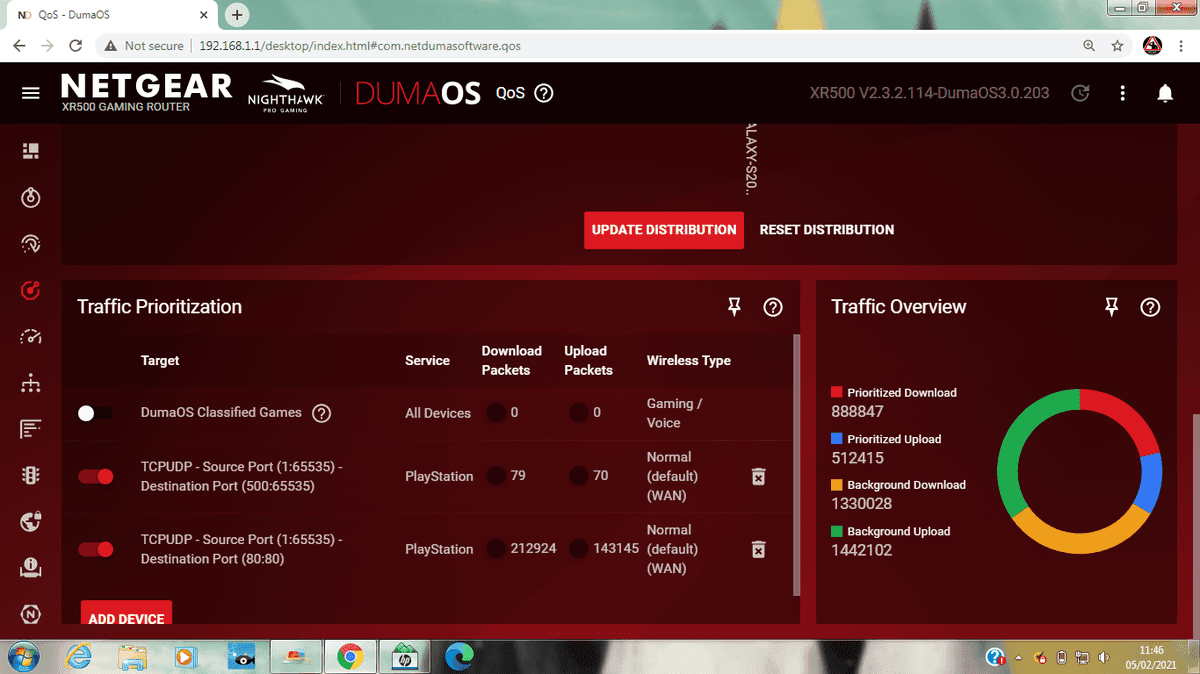
Moderne Gaming-Router implementieren Dynamic QoS, das Gaming-Anwendungen automatisch erkennt. Klingt großartig, oder? Nun, die manuelle Konfiguration liefert oft überlegene Ergebnisse für kompetitive Szenarien, indem sie Traffic-Warteschlangen mit unterschiedlichen Prioritätsstufen erstellt. Manchmal gewinnt der Old-School-Ansatz.
Priorisierung des Gaming-Traffics
Hier ist ein Profi-Tipp: Identifizieren Sie Ihr Gaming-Gerät zur Zuverlässigkeit anhand der MAC-Adresse und nicht anhand der IP-Adresse, die sich ändern kann. Dies gewährleistet eine konsistente Prioritätszuweisung unabhängig von Netzwerkänderungen.
Für PUBG UC Top Up -Spieler, die Wettbewerbsvorteile suchen, schafft die Priorisierung des spezifischen Geräts, auf dem PUBG Mobile läuft, eine dedizierte Leistungsspur. Die Hierarchie sollte Gaming-Traffic an erster Stelle setzen, gefolgt von Sprach-/Videoanrufen, Streaming-Diensten und dann Dateidownloads am Ende.
Prinzipien der Bandbreitenzuweisung
Stellen Sie die Priorität des Gaming-Geräts auf „Höchste“ und weisen Sie 80-85 % der verfügbaren Bandbreite zu. Warum nicht 100 %? Weil die Zuweisung von allem bei Überlastung tatsächlich nach hinten losgehen kann – Router benötigen Overhead für die Verkehrsverwaltung.
Reduzieren Sie das Download-Limit um 5 Mbit/s und das Upload-Limit um 1 Mbit/s von der maximalen Geschwindigkeit. Dies verhindert Pufferüberläufe während intensiven Gameplays – was wir als Bufferbloat-Minderung bezeichnen. Es verbessert die Latenzkonsistenz erheblich. Die minimal empfohlene Geschwindigkeit beträgt 20 Mbit/s Download, aber die Verbindungsqualität ist viel wichtiger als die reine Bandbreite.
Schritt-für-Schritt-Router-QoS-Konfiguration
Zugriff auf das Router-Admin-Panel
Greifen Sie auf das Router-Admin-Panel unter 192.168.1.1 oder 192.168.0.1 mit Administrator-Anmeldeinformationen zu. Navigieren Sie zum Abschnitt QoS, Quality of Service oder Bandbreitenkontrolle – ASUS-Router verwenden Adaptive QoS, Netgear verwendet Gaming Dashboard.
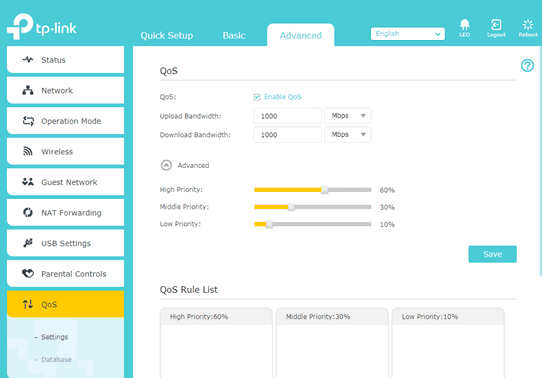
Profi-Tipp: Dokumentieren Sie die aktuellen Einstellungen, bevor Sie Änderungen vornehmen. Vertrauen Sie mir hier – Sie werden eine einfache Wiederherstellung wünschen, falls Änderungen Probleme verursachen.
Gaming-Geräte identifizieren
Suchen Sie Ihr Gaming-Gerät in der Liste der verbundenen Geräte. Mobile Geräte erscheinen mit Herstellernamen, während Konsolen als PlayStation, Xbox oder Nintendo angezeigt werden. Notieren Sie die MAC-Adresse zur dauerhaften Identifizierung, da sich IP-Adressen ändern.
Ich benenne Gaming-Geräte immer um in Gaming-Telefon oder PUBG-Gerät zur schnellen Erkennung bei zukünftigen Konfigurationssitzungen. Kleines Detail, großer Zeitersparnis.
Festlegen von Verkehrsprioritäten
Erstellen Sie eine neue QoS-Regel für Ihr Gaming-Gerät und wählen Sie Gaming oder Höchste Priorität. Konfigurieren Sie die Regel so, dass sie für den gesamten Datenverkehr vom Gaming-Gerät gilt und nicht für bestimmte Anwendungen – dies stellt sicher, dass PUBG Mobile Priorität erhält, unabhängig davon, wie der Datenverkehr dem Router erscheint.
Aktivieren Sie sowohl die Upload- als auch die Download-Priorisierung. Die Upload-Priorität ist gleichermaßen wichtig für das Senden von Spieleraktionen und die Aufrechterhaltung stabiler Serververbindungen.
Konfigurieren von Bandbreitenlimits
Stellen Sie die Bandbreitenzuweisung für das Gaming-Gerät auf 80-85 % der maximalen Kapazität Ihrer Verbindung ein. Bei einer 100-Mbit/s-Verbindung weisen Sie 80-85 Mbit/s zu – dies gewährleistet eine optimale Leistung, ohne die Router-Verarbeitung zu überlasten.
Implementieren Sie eine Bufferbloat-Minderung, indem Sie die Gesamtbandbreite manuell leicht unter der maximalen Kapazität begrenzen. Konfigurieren Sie separate Limits für Upload- und Download-Traffic, da Gaming mehr Download-Bandbreite für Spielstatus-Updates erfordert.
Markenspezifische QoS-Einrichtungsanleitungen
ASUS ROG Router Konfiguration
Greifen Sie über das Hauptmenü auf den Gaming Accelerator zu, aktivieren Sie den Gaming-Modus für automatische Optimierung oder Benutzerdefiniert für manuelle Konfiguration.
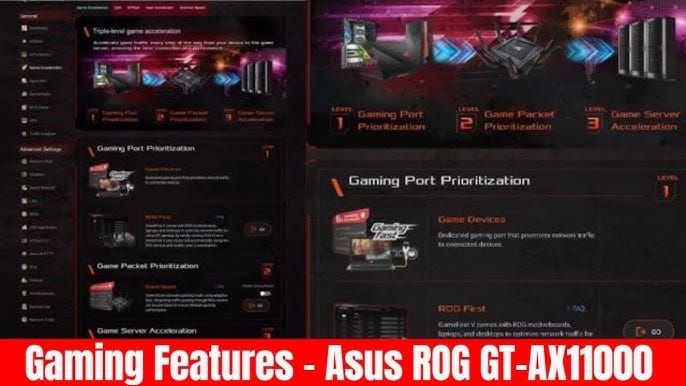
Fügen Sie Ihr Mobilgerät zur Gaming-Geräte -Liste hinzu – ASUS-Router erkennen viele Geräte automatisch, aber die manuelle Hinzufügung gewährleistet eine korrekte Klassifizierung für mobiles Gaming.
Konfigurieren Sie Gaming Boost, um Gaming-Pakete zu priorisieren, und aktivieren Sie Gaming Radar zur Echtzeit-Überwachung der Verbindungsqualität. Ziemlich coole Funktionen, ehrlich gesagt.
Netgear Gaming-Einstellungen
Aktivieren Sie Dynamic QoS über das Gaming Dashboard – fügen Sie Ihr Mobilgerät manuell hinzu, falls die automatische Erkennung fehlschlägt. Verwenden Sie den Gaming Accelerator, um Bandbreite speziell für Ihr Gerät mit prozentualer Zuweisung und Echtzeitanpassung zuzuweisen.
Kurzer Hinweis: Gaming-VPN kann den Paketverlust reduzieren, erhöht aber typischerweise die Latenz, wodurch Router-basierte Optimierung effektiver wird.
TP-Link QoS-Einrichtung
Navigieren Sie zu Erweitert > Game Accelerator, aktivieren Sie die Funktion und fügen Sie Ihr Gaming-Gerät zur Liste der beschleunigten Geräte hinzu. Konfigurieren Sie Gaming-Regeln, um den Gaming-Traffic automatisch zu priorisieren – TP-Link erkennt die Traffic-Muster von PUBG Mobile tatsächlich ziemlich gut.
Verwenden Sie die Bandbreitenkontrolle für die manuelle Zuweisung, wenn die automatische Optimierung Ihre Anforderungen nicht erfüllt, und legen Sie eine hohe Priorität mit der von uns besprochenen 80-85%igen Bandbreitenzuweisung fest.
Optimale QoS-Einstellungen für PUBG Mobile
Empfohlene Bandbreitenzuweisung
Weisen Sie 80-85 % der Gesamtbandbreite Ihrem Gaming-Gerät zu, während Sie 15-20 % für den Netzwerk-Overhead reservieren. Implementieren Sie eine asymmetrische Zuweisung, wenn Ihre Verbindung unterschiedliche Upload-/Download-Geschwindigkeiten aufweist – Gaming erfordert mehr Download-Bandbreite, aber die Upload-Geschwindigkeit beeinflusst, wie schnell Ihre Spieleraktionen übertragen werden.
Überwachen Sie die Bandbreitennutzung während des Spiels, um optimale Zuweisungsprozentsätze zu ermitteln. Einige Netzwerke funktionieren mit einer 75%igen Zuweisung besser, abhängig von der gesamten Netzwerkqualität und den Überlastungsmustern.
Port-Konfiguration
PUBG Mobile verwendet eine dynamische Portzuweisung, wodurch spezifische Portweiterleitungen weniger kritisch sind als die allgemeine Traffic-Priorisierung. Stellen Sie dennoch sicher, dass die Ports 80, 443 und 7889 für eine verbesserte anfängliche Verbindungsherstellung geöffnet bleiben.
Konfigurieren Sie Ihren Router so, dass er UDP-Traffic gegenüber TCP für Gaming-Anwendungen priorisiert. Echtzeit-Gameplay-Daten verwenden das UDP-Protokoll, während weniger zeitkritische Informationen TCP-Verbindungen verwenden.
Gaming-Modus vs. benutzerdefinierte Einstellungen
Der Gaming-Modus bietet eine Ein-Klick-Automatisierung, die für verschiedene Szenarien geeignet ist. Aber hier ist meine Meinung: Eine benutzerdefinierte Konfiguration liefert oft überlegene Ergebnisse für die dedizierte PUBG Mobile-Optimierung, da die Anforderungen an mobiles Gaming von denen für Konsolen- oder PC-Gaming abweichen.
Testen Sie beide Ansätze, um festzustellen, welcher für Ihre spezifische Netzwerkkonfiguration eine bessere Leistung bietet. Daten schlagen Annahmen jedes Mal.
Optimierungstechniken auf Geräteebene
Netzwerkeinstellungen für mobile Geräte
Android-Nutzer: Aktivieren Sie die Entwickleroptionen, indem Sie siebenmal auf „Build-Nummer“ unter Einstellungen > Über das Telefon tippen. Stellen Sie die Animationsskalen auf 0,5x oder aus, konfigurieren Sie „Hintergrundprozesslimit“ auf „Maximal 2-3 Prozesse“, aber lassen Sie „Force 4x MSAA“ AUS – es ist ein Performance-Killer.
iOS-Nutzer: Deaktivieren Sie den „Stromsparmodus“, da er die CPU-, GPU- und Netzwerkleistung drosselt. Navigieren Sie zu Einstellungen > Allgemein > Hintergrundaktualisierung und deaktivieren Sie diese für nicht wesentliche Anwendungen.
Überlegungen zu Wi-Fi vs. Ethernet
Kabelgebundenes Ethernet bietet überlegene Stabilität, reduziert Latenz und Paketverlust. Mobiles Gaming erfordert USB-zu-Ethernet-Adapter – eine lohnende Investition für ernsthafte Spieler. Bei Verwendung von Wi-Fi priorisieren Sie das 5-GHz-Band gegenüber 2,4 GHz für weniger Überlastung und höhere Bandbreite.
Positionieren Sie Ihr Gerät innerhalb der optimalen Router-Reichweite und deaktivieren Sie Bluetooth während des Spiels. Bluetooth-Interferenzen mit 2,4-GHz-WLAN verursachen Paketverluste und Latenzspitzen.
Hintergrund-App-Verwaltung
Implementieren Sie eine Checkliste vor dem Spielen: Schließen Sie Hintergrundanwendungen, leeren Sie den PUBG Mobile-Cache, aktivieren Sie den Flugmodus für 5-10 Sekunden, bevor Sie Wi-Fi wieder aktivieren. Entfernen Sie Gerätehüllen während längerer Sitzungen, um die Wärmeableitung zu verbessern und thermisches Throttling zu verhindern.
Vermeiden Sie das Aufladen während des Spielens – die kombinierte Wärmeentwicklung führt zu thermischem Throttling, das Ihre Leistung beeinträchtigt.
Leistungstests und -überwachung
Ping-Test-Tools
Testen Sie die Verbindungsqualität direkt zu PUBG Mobile-Servern mit Befehlszeilentools:
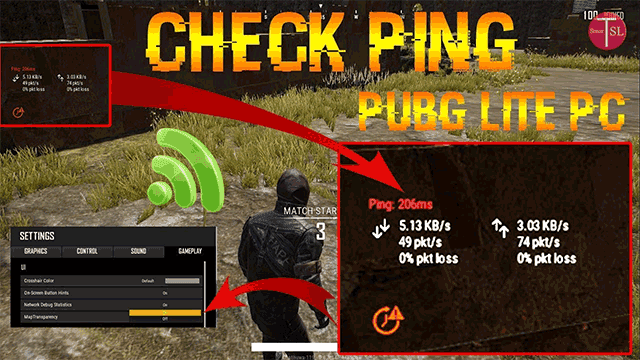
Nordamerika:
ping -t pubg-na.amazonaws.comEuropa:
ping -t pubg-eu.amazonaws.comAsien:
ping -t pubg-as.amazonaws.comSüdostasien:
ping -t pubg-sea.amazonaws.com
Ziel ist ein durchschnittlicher Ping unter 50 ms, kein Paketverlust, minimaler Jitter zwischen den Antworten. Mobile Apps wie PingTools bieten bequeme Tests auf dem Gerät während des Spiels.
Vorher-Nachher-Messungen
Dokumentieren Sie die Ausgangsleistung vor QoS-Änderungen: durchschnittlicher Ping, maximaler Ping, minimaler Ping, Paketverlustrate während typischer Sitzungen. Führen Sie Tests während der Spitzenzeiten (19-22 Uhr) durch, wenn die QoS-Wirksamkeit am deutlichsten wird.
Überwachen Sie die Leistung über mehrere Sitzungen, um variable Faktoren wie Serverlast und ISP-Routing-Änderungen zu berücksichtigen.
Regionale Server- und Matchmaking-Optimierung
Serverauswahlstrategien
Wählen Sie Server, die Ihrem physischen Standort am nächsten liegen, um einen optimalen Ping zu erzielen. Nordamerikanische Server umfassen San Francisco, Seattle, Chicago, Dallas, Atlanta, Washington D.C. Europäische Server erstrecken sich über Madrid, Paris, Wien, Amsterdam, Warschau, Frankfurt, Stockholm, Tallinn. Asiatische Server operieren von Abu Dhabi, Mumbai, Singapur aus.
Wichtiger Hinweis: Serverregionen können nur alle 60 Tage geändert werden und setzen Rang-/Saisonstatistiken zurück, was die anfängliche Auswahl entscheidend für die Aufrechterhaltung des Wettbewerbsfortschritts macht.
Regionsspezifische Überlegungen
Glasfaser bietet die beste Leistung aufgrund geringer Latenz und symmetrischer Geschwindigkeiten. Kabel bietet gute Leistung, kann aber während der Spitzenzeiten nachlassen. DSL bietet dedizierte Bandbreite, aber typischerweise geringere Geschwindigkeiten. Satelliteninternet? Ungeeignet für kompetitives Gaming aufgrund hoher inhärenter Latenz.
Überwachen Sie Leistungsmuster, um optimale Gaming-Fenster zu identifizieren, und berücksichtigen Sie regionale Zeitzonenunterschiede bei der Serverauswahl.
Fehlerbehebung bei häufigen Problemen
Lösungen für nicht funktionierendes QoS
Überprüfen Sie die QoS-Funktionalität, indem Sie die Traffic-Priorisierung in Ihrer Router-Oberfläche überwachen. Starten Sie die Netzwerkgeräte nach Konfigurationsänderungen neu – zuerst das Modem, 30 Sekunden warten, dann den Router. Suchen Sie nach Firmware-Updates, die die QoS-Funktionalität verbessern.
Behebung von Leistungsrückgängen
Überprüfen Sie, ob Systemupdates Ihre Optimierungseinstellungen nicht zurückgesetzt haben – das passiert häufiger, als Sie denken. Verwenden Sie die In-Game-Reparaturfunktion vom PUBG Mobile-Anmeldebildschirm für beschädigte Dateien.
Bei anhaltenden Problemen führen Sie einen Netzwerk-Reset durch: ipconfig /release, ipconfig /renew, ipconfig /flushdns, netsh winsock reset, netsh int ip reset, dann neu starten.
Überwachen Sie die Websites der Routerhersteller auf Firmware-Updates, die die Gaming-Leistung verbessern. Sichern Sie Konfigurationen vor dem Update, da einige Updates die Einstellungen auf die Standardwerte zurücksetzen.
Fortgeschrittene Optimierungsstrategien
Benutzerdefinierte Firmware-Optionen
OpenWrt und DD-WRT bieten erweiterte QoS-Funktionen, die über Standardimplementierungen hinausgehen, mit granularer Traffic-Shaping-Kontrolle. Die Installation erfordert technisches Fachwissen und führt zum Erlöschen der Garantie, bietet aber eine überlegene Optimierung für dedizierte Gaming-Setups.
Recherchieren Sie die Kompatibilität vor der Installation – eine falsche Installation kann Geräte dauerhaft beschädigen. Sie wurden gewarnt.
Professionelle Gaming-Setups
Dedizierte Gaming-Netzwerke mit separaten Internetverbindungen eliminieren jegliche Störungen durch Haushaltsverkehr. Gaming-spezifische Hardware wie ASUS ROG oder Netgear Pro Gaming Router verfügen über erweiterte Optimierungsfunktionen, die für kompetitive Szenarien entwickelt wurden.
Für Günstiges PUBG Mobile Top Up , schafft die Kombination aus optimaler Netzwerkkonfiguration und zuverlässigem Währungsmanagement einen umfassenden Wettbewerbsvorteil.
Ihr Netzwerk zukunftssicher machen
Wi-Fi 6 und Wi-Fi 6E Router bieten verbesserte mobile Gaming-Leistung durch besseres Traffic-Handling und reduzierte Latenz. Gaming-optimierte Mesh-Systeme halten QoS-Regeln über alle Netzwerkknoten für größere Abdeckungsbereiche aufrecht.
Planen Sie steigende Bandbreitenanforderungen ein, da Spiele anspruchsvoller werden, während Sie die aktuellen Optimierungstechniken beibehalten.
BitTopup bietet wettbewerbsfähige Preise für PUBG Mobile UC-Käufe mit schneller Transaktionsabwicklung und zuverlässigem Service, um Ihr optimiertes Netzwerk-Setup für ein verbessertes Spielerlebnis zu ergänzen.
FAQ
Wie stark kann Router-QoS meinen PUBG Mobile Ping tatsächlich reduzieren? Router-QoS reduziert den Ping typischerweise um 15-30 ms und verbessert die Stabilität erheblich. Der Hauptvorteil liegt in der Eliminierung von Ping-Spitzen und der Aufrechterhaltung einer konsistenten Latenz unter 60 ms, anstatt den absolut niedrigsten Ping zu erreichen.
Was ist der wirkliche Unterschied zwischen dem Gaming-Modus und benutzerdefinierten QoS-Einstellungen? Der Gaming-Modus bietet eine automatisierte Optimierung für allgemeine Szenarien, während benutzerdefiniertes QoS eine spezifische PUBG Mobile-Konfiguration ermöglicht. Benutzerdefinierte Einstellungen erzielen bessere Ergebnisse, indem sie 80-85 % der Bandbreite zuweisen und speziell UDP-Traffic priorisieren.
Kann QoS-Optimierung dazu führen, dass mein PUBG Mobile-Konto gesperrt wird? Absolut nicht. Die Router-QoS-Konfiguration ist völlig legal und birgt keinerlei Bannrisiko. QoS arbeitet auf Netzwerkebene, ohne Spieldateien zu modifizieren. Verbotene Methoden umfassen GFX-Tools und Spieldateimodifikationen.
Welche Router-Marken bieten das beste QoS für PUBG Mobile? Gaming-Router von ASUS ROG, Netgear Nighthawk und TP-Link Archer bieten hervorragende QoS-Implementierungen. Der Schlüsselfaktor sind dedizierte Gaming-Optimierungsfunktionen und nicht nur grundlegende QoS-Funktionen.
Woher weiß ich, ob meine QoS-Einstellungen tatsächlich funktionieren? Überwachen Sie Ihre Verbindung mithilfe von Ping-Tests zu PUBG Mobile-Servern vor und nach der Konfiguration. Effektives QoS zeigt einen konsistenten Ping unter 60 ms, keinen Paketverlust und minimalen Jitter während der Überlastung.
Sollte ich eine kabelgebundene oder drahtlose Verbindung für optimiertes PUBG Mobile Gaming verwenden? Kabelgebundenes Ethernet bietet überlegene Stabilität und geringere Latenz. Für mobile Geräte ermöglichen USB-zu-Ethernet-Adapter kabelgebundene Verbindungen, wodurch drahtlose Interferenzen eliminiert werden. Bei Verwendung von Wi-Fi priorisieren Sie das 5-GHz-Band und sorgen Sie für eine starke Signalstärke.